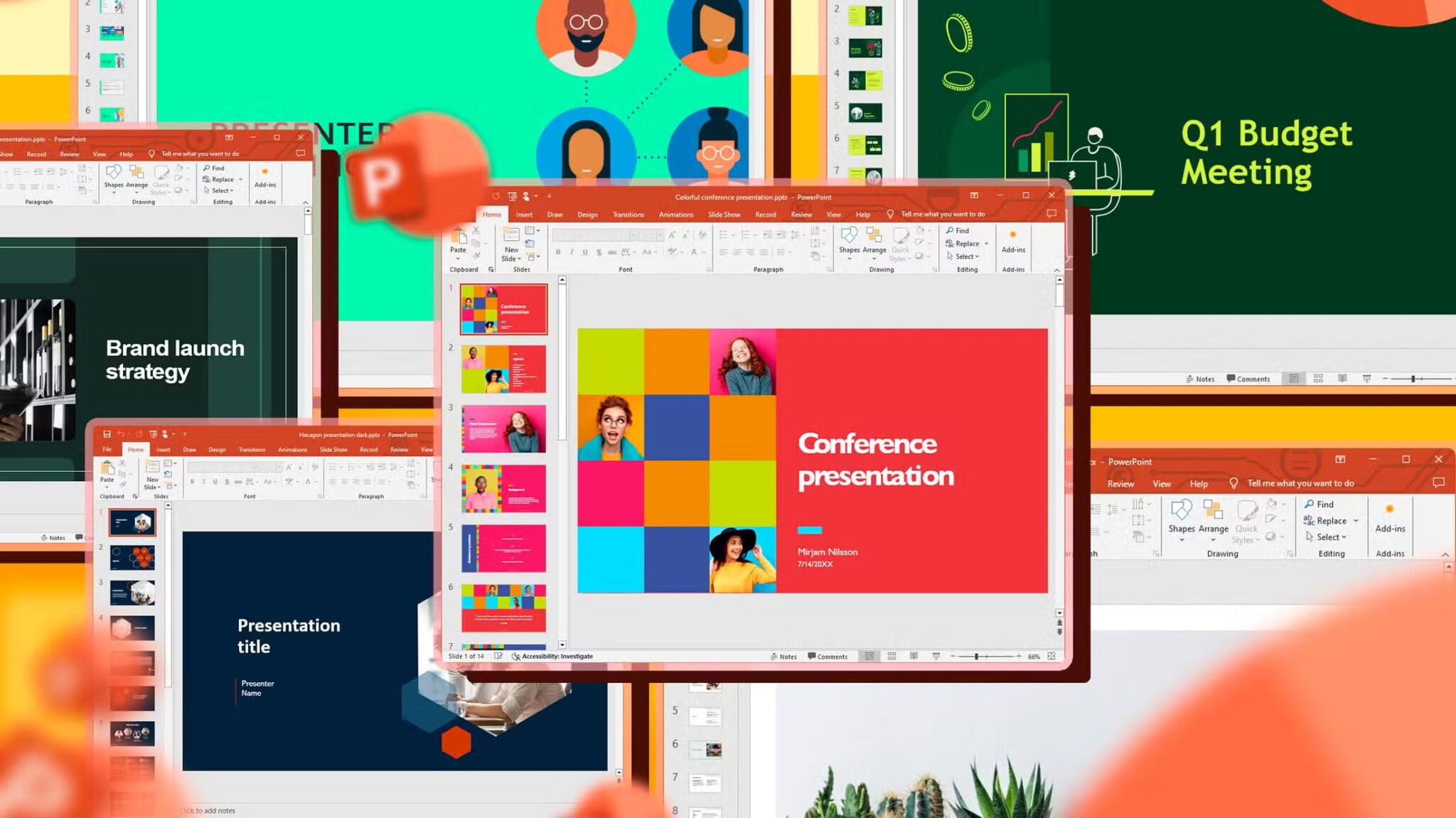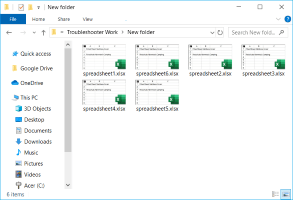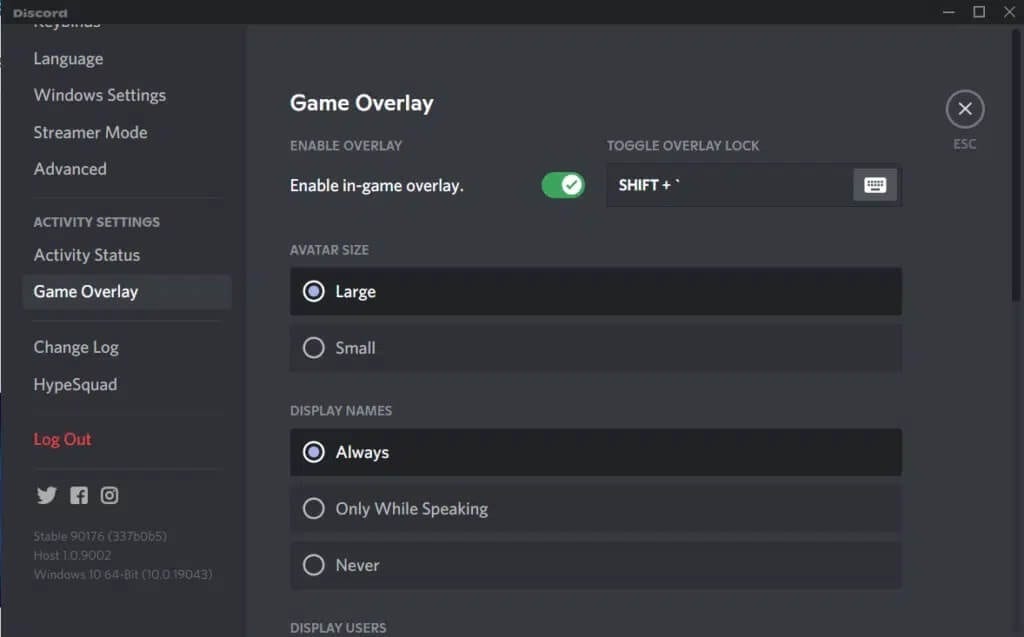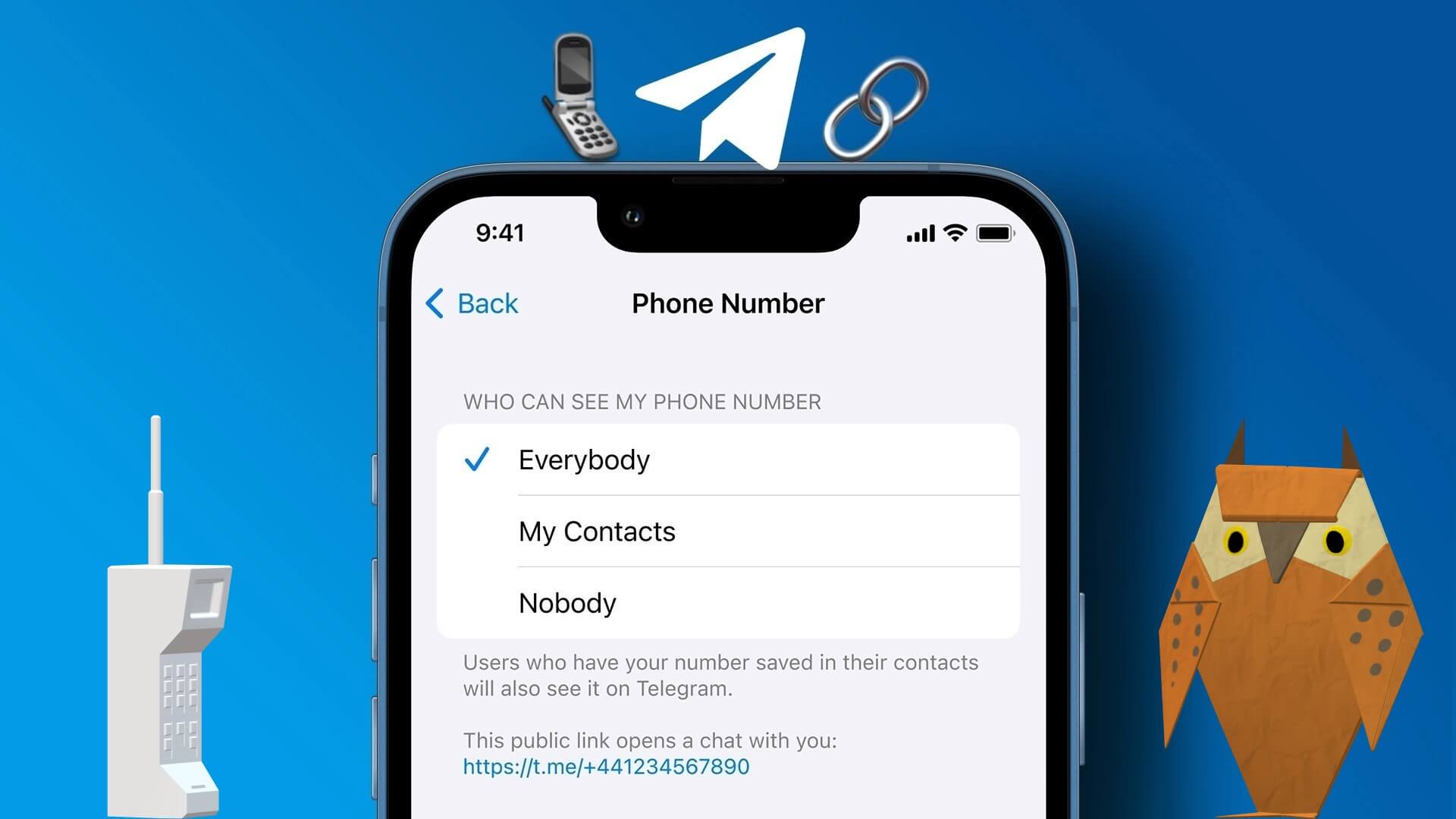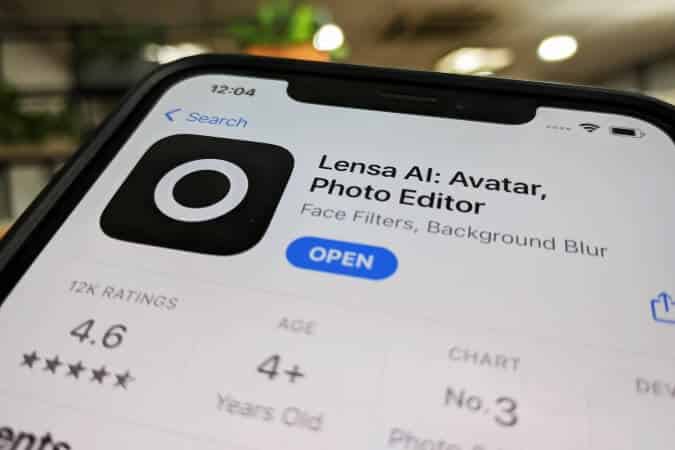Å vite hvordan du finner Steam-ID-en din er viktig hvis du ønsker å knytte kontoen din til tredjepartssider som gir deg bruksinformasjon, organiserer biblioteket ditt og mer. Steam sier imidlertid ikke hvordan du finner det (varsel: det er forskjellig fra brukernavnet og profilnavnet ditt), så her viser vi deg noen måter å gjøre det på og hvordan du kan endre det til noe mer personlig og minneverdig.

Hva er Steam ID?
Til å begynne med tror du kanskje at Steam-ID-en din bare er brukernavnet eller profilnavnet ditt. Imidlertid kan flere brukere dele det samme profilnavnet, så kontoen din trenger fortsatt en unik identifikator. Det er her Steam ID kommer inn i bildet.
Din Steam-ID er et 17-sifret nummer som er helt unikt for deg. Dette nummeret kan aldri endres, ikke engang av Steam-støtteteamet. Du kan angi en egendefinert URL for å gjøre det enklere for folk å finne fellesskapsprofilen din, men ID-nummeret er fortsatt knyttet til den nettadressen og kontoen din.
Hvordan finne og tilpasse din Steam-ID Hva er Steam
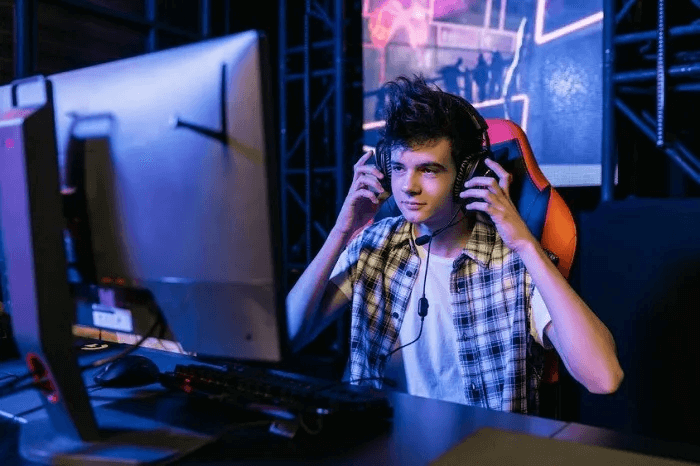
Du står fritt til å endre profilnavnet ditt når som helst. Faktisk holder Steam en liste over dine tidligere navn for å hjelpe andre brukere å finne deg. Du kan også slette tidligere navn hvis du vil.
De to viktigste forskjellene mellom profilnavnet og Steam-ID-en din kan oppsummeres som følger:
- Profilnavnet kan endres, men Steam-ID-en kan ikke.
- Steam-ID-en er unik, men profilnavnet trenger ikke å være det.
Det er også en ting til å vurdere. I tillegg til ditt profilnavn og Steam-ID, har du også et brukernavn eller kontonavn. Dette er det unike navnet du bruker for å logge på Steam. Det er et spesielt navn som står i kontrast til profilnavnet ditt. Men, som din Steam-ID, kan ikke brukernavnet ditt endres.
Tips: du kan Del Steam-spill med familie og venner uten å måtte kjøpe sitt eget eksemplar. Vi viser deg hvordan.
Måter å finne din Steam-ID
Å lære hvordan du finner Steam-ID-en din er virkelig ikke vanskelig. Faktisk er det flere måter. Hver gir det samme resultatet, men du kan finne en enklere enn en annen.
- via kontoopplysningene dine En enkel måte å søke i Steam-innstillinger.
- Bruker Valves flerspillerspill – Dette gjelder kun enkelte spill. Hvis du ikke har Valve multiplayer, må du velge et annet alternativ. Dette er imidlertid et veldig enkelt alternativ.
- ved å bruke visningsadressen Å finne Steam-ID-en din kan være så enkelt som å slå på URL-visningen i skrivebordsklienten eller besøke profilen din i en støttet nettleser.
- Bruker Steam ID Finder Finn din Steam ID64 ved å bruke dette søkeverktøyet. Du kan søke ved å bruke din egendefinerte URL for å finne ID-nummeret ditt.
Du trenger selvfølgelig ikke bare holde deg til et kjedelig ID-nummer. Hvis du ikke allerede har en tildelt ID, kan du raskt endre fra et nummer til noe som er lettere å huske i profilinnstillingene dine.
Finn din Steam-ID ved å bruke kontodetaljene
Den enkleste måten av alt er å besøke en side "kontodetaljer" i Steam.
- åpen Damp og klikk Profil navn nær øverst til høyre på skjermen.
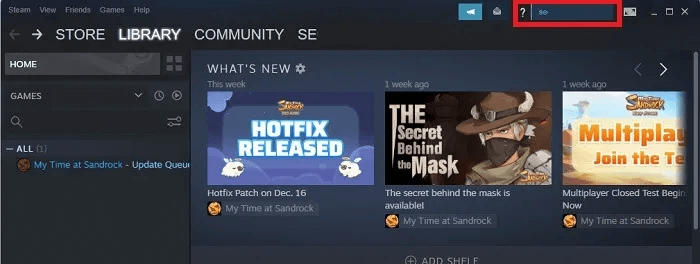
2. Velg "kontodetaljer".
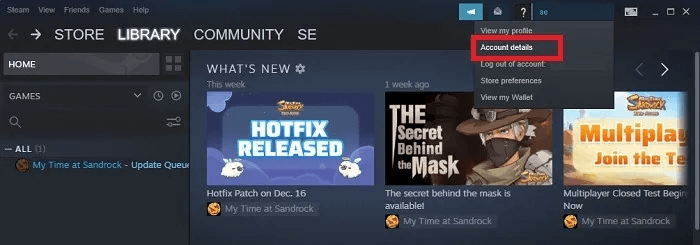
3. Du finner Steam-ID-en din rett under kontonavnet ditt (også kjent som brukernavnet ditt).
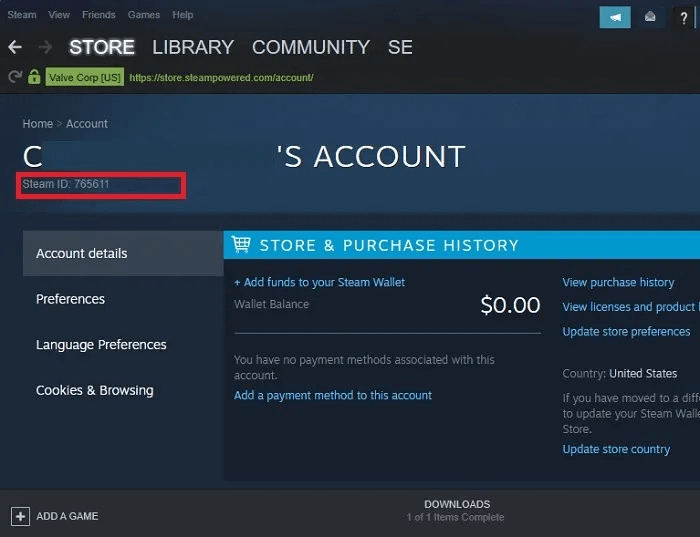
Finn din Steam-ID ved å bruke Valve-spillet
Dette tipset gjelder bare folk som eier et Valve flerspillerspill, men det kan være det raskeste hvis du allerede har et installert. Ellers går du til neste adresse.
- Åpne Valves flerspillerspill som Counter-Strike أو DOTA أو Venstre 4 Død 2.
- Gå til "Alternativer -> Tastatur -> Avansert -> Aktiver utviklerkonsoll -> OK."
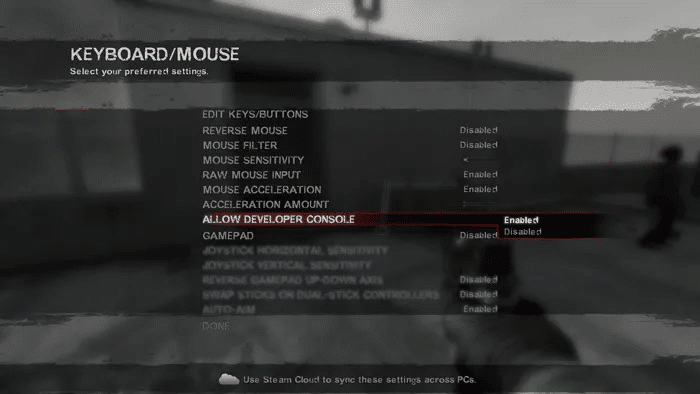
3. Bli med eller vert for et spill, og trykk deretter på nøkkel ~ (vanligvis i på-posisjon eller til venstre for tast 1) på tastaturet og gå inn "Sak" for å konsolle kommandoen.
4. Det må vises SteamID ved siden av navnet ditt.
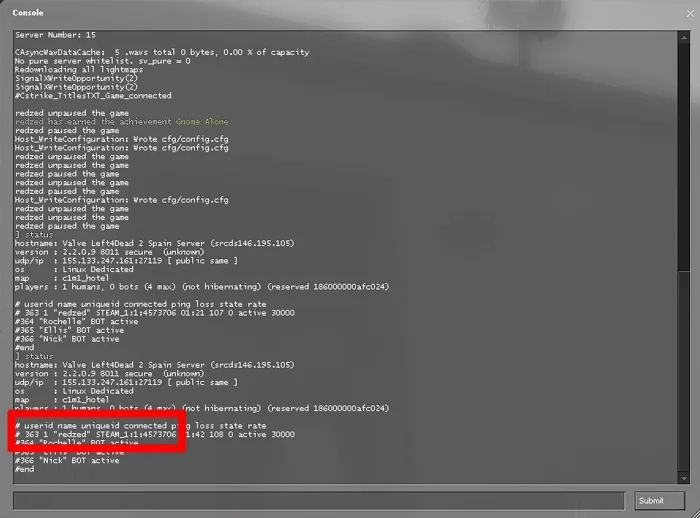
Finn din Steam ID64 (Friend ID) ved å bruke URL-visningen
For å holde ting rene, viser ikke Steam-plattformen nettadressen til hver side under besøket ditt. URL-en avslører imidlertid Steam-ID-en din når du besøker profilsiden din, så det kan være lurt å slå på URL-visning. Identifikatoren som vises her er identifikatoren som kan brukes til å spore Steam-brukerfellesskapssiden din, statistikk osv.
- Et alternativ er å logge på Steam gjennom en nettleser, gå til profilen din og notere nummeret.
- Alternativt kan du aktivere URL-gjengivelse i skrivebordsklienten. For å gjøre dette, klikk på "Steam -> Innstillinger".
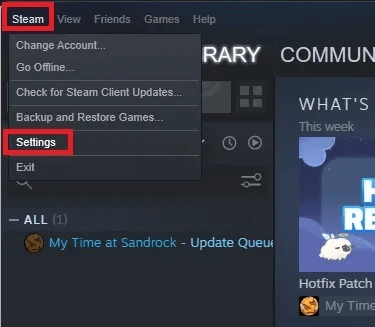
3. Velg "grensesnitt" Merk av i boksen som sier «Vis nettadresselinjer når tilgjengelig». Klikk "OK" Når du er ferdig.
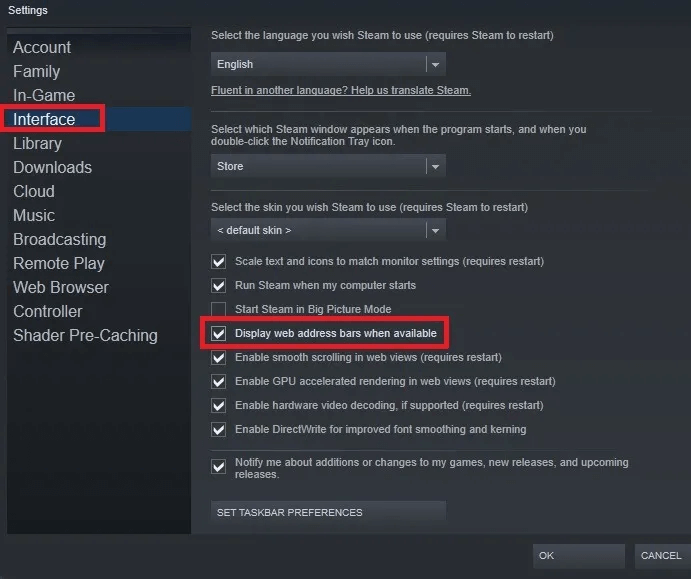
4. Klikk ved siden av brukernavnet ditt "samfunnet" øverst i vinduet og velg "Profil personlig".
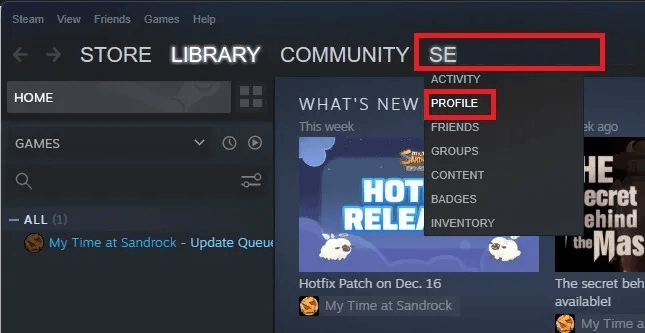
5. Du finner Steam-ID-en din rett over profilen din øverst på siden. ID-en er det 17-sifrede nummeret. Hvis du opprettet en egendefinert URL på forhånd, vil du ikke se et nummer, men et navn i stedet. Ikke bekymre deg, du kan bruke andre metoder for å finne den faktiske digitale ID-en. Hvis det er tall, bør du se noe lignende http://steamcommunity.com/profiles/87234598274385915
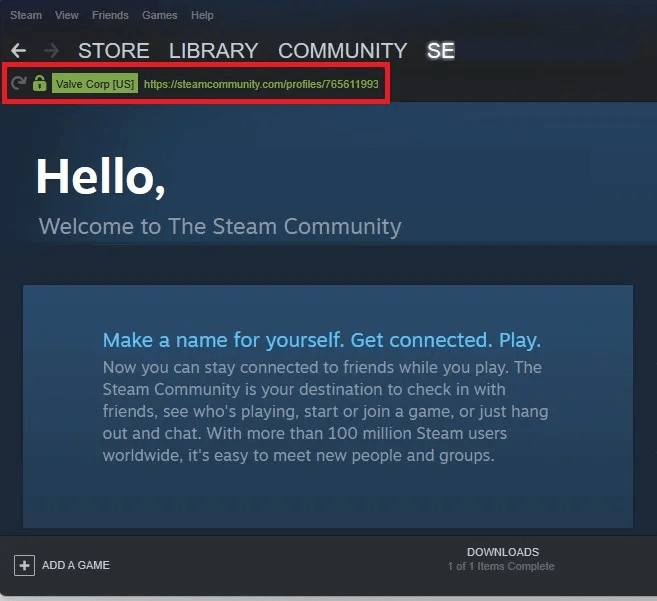
Finn din Steam-ID hvis du har en egendefinert URL
Hvis du allerede har endret Steam-ID-en din på et tidspunkt til en egendefinert URL, la oss innse det, de fleste av oss kan ikke huske et 17-sifret nummer, her er hvordan du finner ID-nummeret ditt igjen.
- Åpne Steam-profilen din. Velg brukernavnet ditt og velg "Profil personlig".
- Klikk "Rediger profil" Til høyre.
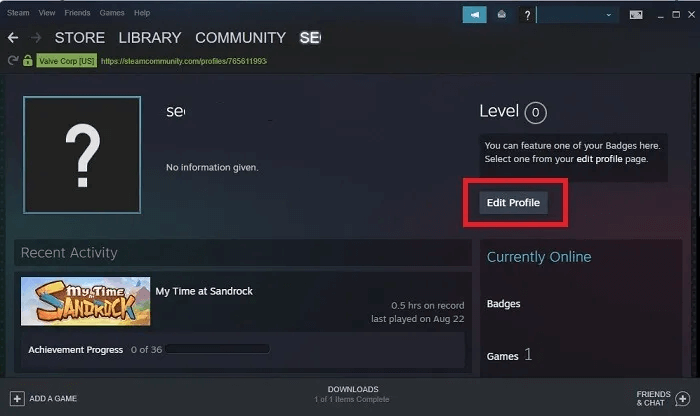
3. I avsnitt "generell" , slett alt i boksen "Egendefinert nettadresse". Din Steam-ID skal vises under denne boksen. Når du har den, kan du legge inn din egendefinerte URL tilbake i boksen.
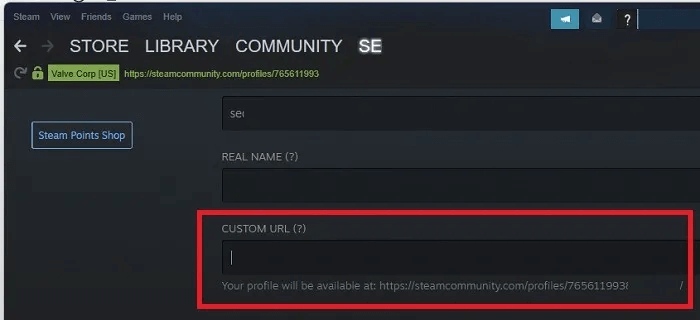
Tips: Hvis du liker spillene dine og vil dele dem, er de her Hvordan dele spill på Steam.
Finn din Steam ID ved å bruke Steam ID Finder
Hvis du setter opp en egendefinert URL, men nå trenger det Det faktiske ID-nummeret , trenger du ikke å gå gjennom bryet med å slette den egendefinerte URL-en bare for å vise nummeret under den.
Alternativt kan du bruke et gratis Steam ID-oppslagsverktøy som Steam ID Finder, som kan nås via de fleste nettlesere på stasjonære og mobile enheter. Det fine med dette er at det fungerer med flere identifikatortyper/formater, inkludert:
- SteamID Begynner med ordet STEAM etterfulgt av syv tall, f.eks STEAM_0:0:11101.
- SteamID3 Dette er et annet kortere format som kan vises med eller uten parenteser, f.eks [U:1:22202] أو U: 1:22202.
- SteamID64 Dette er den vanligste typen ID og inkluderer en streng med 17 sifre, som er det vi refererte til gjennom dette innlegget.
Siden du prøver å finne ID-nummeret ditt, må du skrive inn din egendefinerte URL, som er oppført i profilinnstillingene dine. Du kan bare skrive inn den dedikerte delen eller hele URL-en.
Skriv inn din egendefinerte URL i søkefeltet.
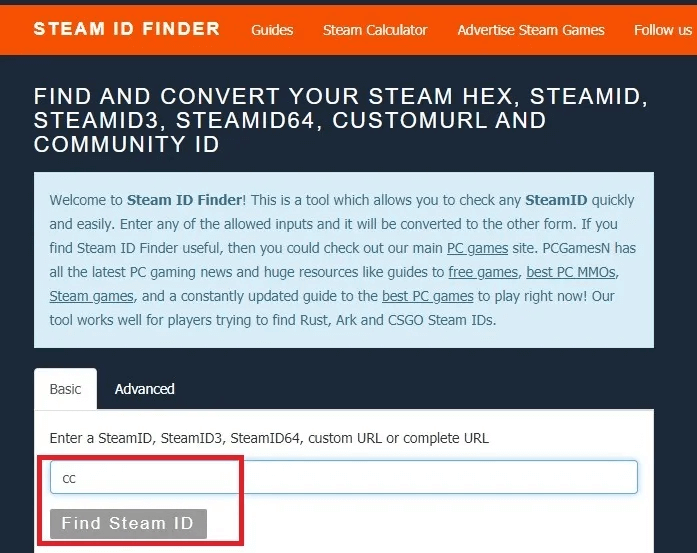
Du vil få opp en resultatside med ditt ID-nummer og profilnavn. Du vil se ID-en din i alle tilgjengelige formater, i tilfelle du trenger et spesifikt format for et bestemt nettsted eller spill. SteamID64 (des)-formatet er imidlertid det vanligste.
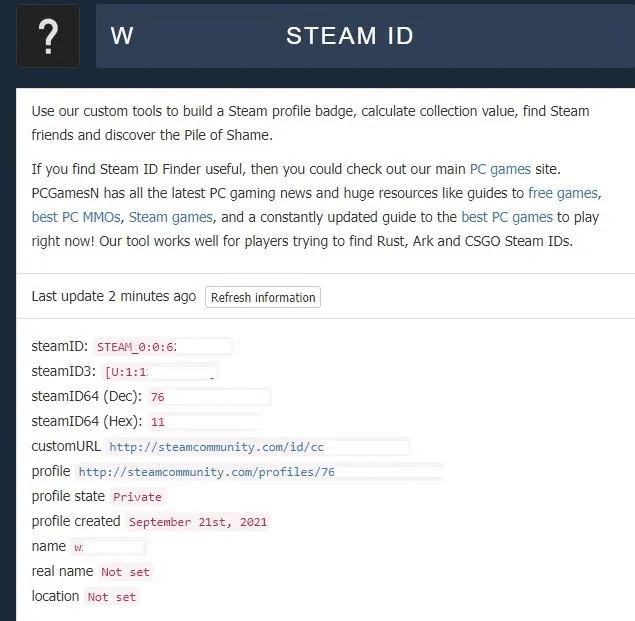
Slik tilpasser du din Steam-ID
For det meste bør du kunne bruke Steam-ID-en din slik den er med alle tredjepartssider du kanskje vil knytte kontoen din til, men av en eller annen grunn liker du ikke alltid disse sidene med en lang Steam-ID nummer, og de fungerer kanskje ikke med det.
I dette tilfellet (eller hvis du bare vil ha en mer vanlig Steam ID), er det en god idé å endre Steam ID.
- Klikk på Steam-profilsiden din "Endre profil".
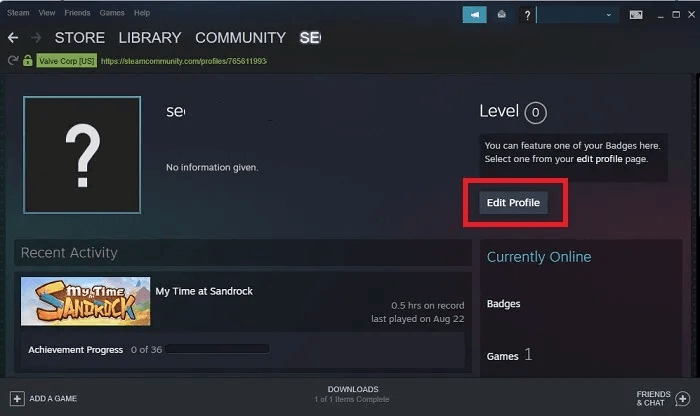
2. I avdelingen "generell" bla for å se "Egendefinert nettadresse". Rett under boksen er ditt nåværende Steam ID-nummer. Du står fritt til å endre dette til hva du vil, men det må være unikt.
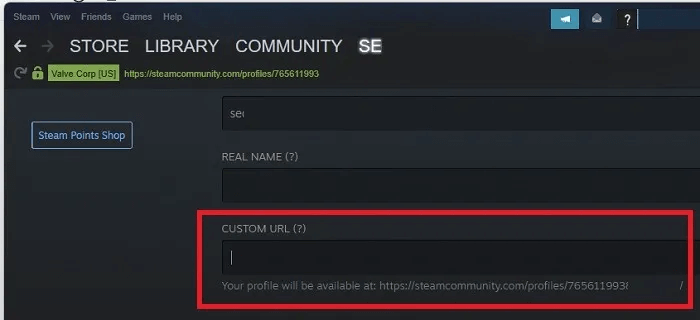
3. Når du har skrevet inn navnet, bla til bunnen av siden og klikk på "lagre".
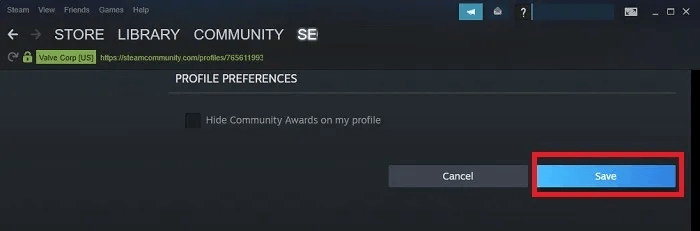
4. Du kan også endre profilnavnet ditt på samme side som din egendefinerte URL. Det er i en avdeling "generell" Også.
Hvordan finne og tilpasse Steam-ID-en din på mobil
Hvis du ikke har tilgang til skrivebordsklienten, er det en Steam-app tilgjengelig for begge iOS و Android.
- Logg på appen og klikk på Profilikonet ditt i øvre høyre hjørne.
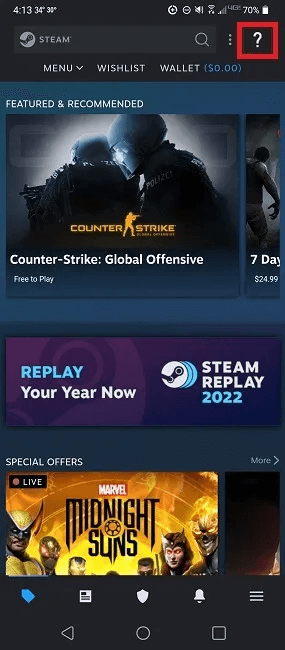
2. Trykk på Vis profil under profilnavnet ditt.
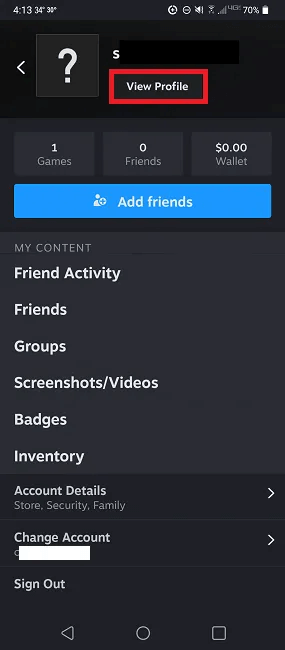
3. Klikk på "Endre profil" for å vise personaliseringsinnstillingene.
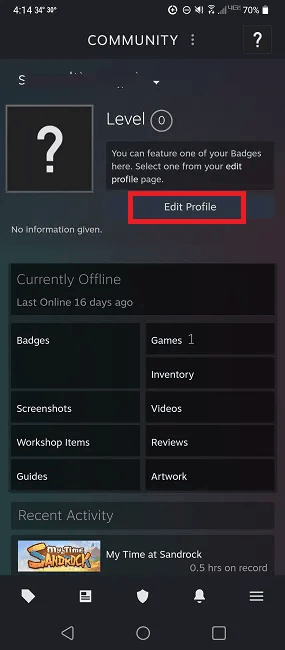
4. Skriv inn den egendefinerte URL-adressen du ønsker i boksen "Egendefinert nettadresse". Du vil også se din Steam-ID under denne boksen hvis den er tom.
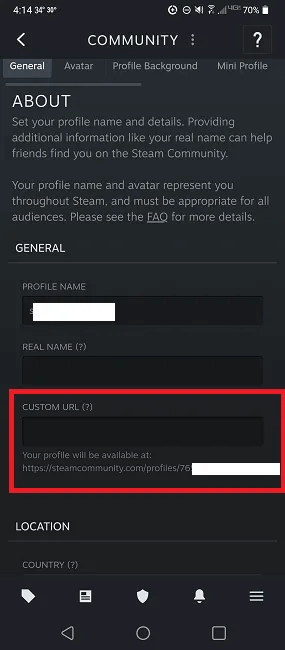
5. Du kan også finne din Steam-ID ved å klikke på profilikonet ditt i øvre høyre hjørne.
6. Velg "kontodetaljer".
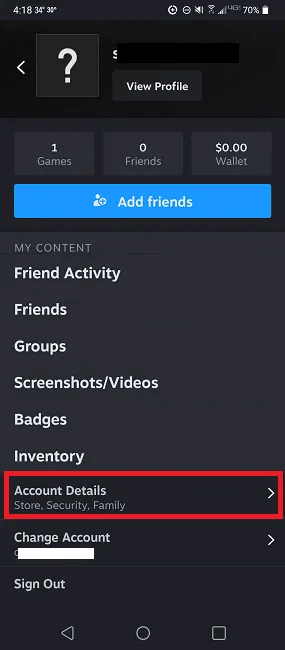
7. ID-en din er plassert under kontonavnet ditt nær toppen.
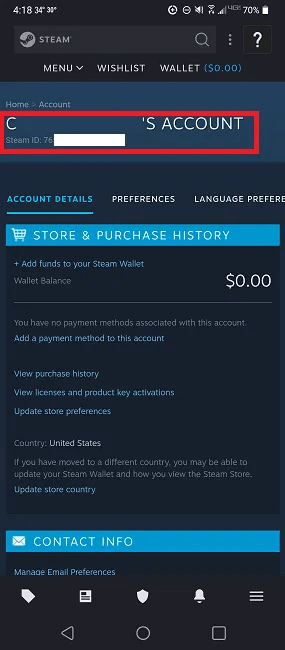
Godt å vite: Steam er ikke det eneste alternativet der ute, her er noen Flotte alternativer til spillere.
ofte stilte spørsmål
Spørsmål 1. Kan jeg slå sammen en annen konto med samme ID?
svar. Nei. Steams vilkår og betingelser sier at dette ikke kan gjøres. Mens du står fritt til å avslutte bruken av en konto og be om sletting, kan ingen spill og prestasjoner overføres til en annen ID.
Selv om du ikke kan slå sammen kontoer, kan du legge til ikke-Steam-spill i biblioteket ditt for å plassere alle spillene dine på ett sted.
Q2. Kan jeg endre navnet på Steam-kontoen min?
svar. Kontonavnet ditt er satt på samme måte som ID-en din. Du kan imidlertid endre profilnavnet ditt. Dette er kallenavnet du spiller under. Hvis du ikke liker standardkontoen du får når du oppretter en konto, logger du på kontoen din, åpner profilen din og velger Rediger profil. Endre profilnavnet ditt til hva du vil (hvis det ikke allerede er brukt av en annen spiller) og lagre innstillingene.
Spørsmål 3. Kan jeg endre min egendefinerte Steam-URL igjen?
svar. Hvis du bestemmer deg for at en egendefinert URL ikke er noe for deg, kan du ganske enkelt slette den for å gå tilbake til din opprinnelige Steam-ID, eller endre den til noe annet. URL og profilnavn kan endres når som helst. Du kan ikke endre ID-nummer eller kontonavn (navnet du logger på med). Husk at hvis du endrer din egendefinerte URL, kan den forrige URLen brukes av alle andre brukere, noe som betyr at du kanskje ikke kan få den tilbake.
Q4. Hvis jeg har to kontoer og jeg sletter en av dem, kan jeg bruke samme egendefinerte URL?
svar. Hvis du ønsker å slette en annen konto, vil enhver egendefinert URL du brukte på den også bli slettet. Dette betyr at du kan bruke den på din gjenværende konto. Du kan også slette den egendefinerte URL-en på den andre kontoen og legge den til den første kontoen din hvis du vil beholde begge kontoene.
Q5. Hvis jeg kobler kontoen min til en tredjepart ved hjelp av en egendefinert URL, hva skjer hvis jeg endrer URL?
svar. Hvis du sletter eller endrer den egendefinerte nettadressen din, kan det hende du må koble til eventuelle tredjepartskontoer på nytt. Noen nettsteder/spill oppdateres automatisk når endringer gjøres siden de til slutt er knyttet til Steam-ID-en din. Men hvis du har problemer, prøv å koble til på nytt med den nye nettadressen din.